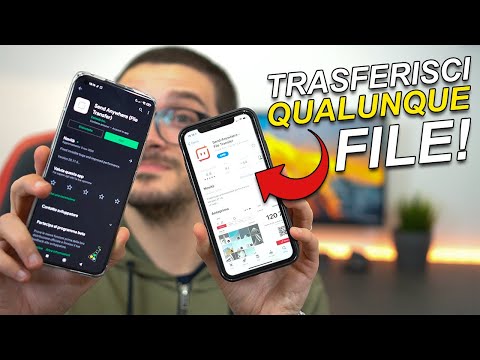Windows 10/8/7 ha diverse filigrane che appaiono quando certe situazioni lo giustificano. Uno di questi è il Modalità di prova filigrana. Questa filigrana potrebbe essere visualizzata nella parte in basso a destra del desktop di Windows, se si installa un'applicazione i cui driver non sono firmati digitalmente da Microsoft e se sono ancora in fase di test.
Qual è la modalità di prova in Windows
La maggior parte ha familiarità con Solo a scopo di test, Copia di valutazione, Modalità sicura, filigrane ecc. Il Modalità di prova non è così familiare una filigrana, comunque!
Il TESTSIGNING l'opzione di configurazione di avvio determina se Windows 7 o Vista caricheranno qualsiasi tipo di codice in modalità kernel firmato da test. Questa opzione non è impostata per impostazione predefinita, il che significa che i driver in modalità kernel con firma test non verranno caricati per impostazione predefinita nelle versioni a 64 bit di Windows Vista e nelle versioni successive di Windows.
Per le versioni a 64 bit di Windows 10/8/7 / Vista il criterio di firma codice in modalità kernel richiede che tutti i codici in modalità kernel abbiano una firma digitale. Tuttavia, nella maggior parte dei casi, un driver senza firma può essere installato e caricato su versioni a 32 bit di Windows Vista e versioni successive di Windows, spiega MSDN.
L'opzione di configurazione di avvio TESTSIGNING è abilitata o disabilitata tramite il comando BCDEdit.
Per abilitare la firma di prova, utilizzare il seguente comando BCDEdit:
Bcdedit.exe -set TESTSIGNING ON
Per disabilitare la firma di prova, utilizzare il seguente comando BCDEdit:
Bcdedit.exe -set TESTSIGNING OFF
Per utilizzare BCDEdit, è necessario essere membri del gruppo Administrators sul sistema ed eseguire il comando da un prompt dei comandi con privilegi elevati. Per aprire una finestra del prompt dei comandi con privilegi elevati, creare un collegamento sul desktop per Cmd.exe, fare clic con il tasto destro del mouse sul collegamento Cmd.exe e selezionare Esegui come amministratore
Quando l'opzione BCDEdit per la firma di prova è abilitata, Windows esegue le seguenti operazioni:
- Visualizza una filigrana con il testo "Modalità test" in tutti e quattro gli angoli del desktop, per ricordare agli utenti che il sistema ha attivato la firma di prova. Tuttavia, a partire da Windows 7, Windows visualizza questa filigrana solo nell'angolo in basso a sinistra del desktop.
- Il caricatore del sistema operativo e i driver di caricamento del kernel firmati da qualsiasi certificato. La convalida del certificato non è richiesta per associare a un'autorità di certificazione radice attendibile. Tuttavia, ogni file immagine del driver deve avere una firma digitale.
Come accennato in precedenza, questa filigrana potrebbe apparire se si installa un'applicazione i cui driver non sono firmati digitalmente da Microsoft e che sono ancora nella fase di test. Ovviamente puoi usare comando sigverif per verificare se ci sono driver non firmati e a quali applicazioni / dispositivi sono collegati.
Rimuovere la filigrana della modalità test in Windows
Se nella rara eventualità si arriva a vedere la modalità Test | Windows 7 | Crea una filigrana 7600 nella parte in basso a destra del desktop di Windows, per ragioni sconosciute all'utente, potresti dover riabilitare prima il controllo del driver. Aprire un prompt dei comandi come amministratore e immettere i seguenti comandi: bcdedit.exe -set loadoptions ENABLE_INTEGRITY_CHECKS
Premi Invio. Adesso scrivi:
bcdedit.exe -set TESTSIGNING OFF
Premi Invio.
In alternativa, è possibile utilizzare anche Microsoft Fix it 50756 da KB2509241 per rimuovere facilmente la filigrana Modalità test.
Dovrebbe aiutare!